
Configuration du serveur d'impression HP JetDirect 175x
Votre appareil HP tout-en-un peut être partagé par cinq ordinateurs sur un réseau local
(LAN) en utilisant le serveur d'impression HP JetDirect 175x comme serveur
d'impression pour tous les ordinateurs du réseau. Pour cela, il vous suffit de connecter
le serveur HP JetDirect à votre appareil HP tout-en-un et à un routeur ou un
concentrateur, puis d'exécuter le CD-ROM d'installation du serveur
d'impression HP JetDirect. Les pilotes d'impression requis (fichier INF) se trouvent sur
le CD-ROM d'installation de l'appareil HP tout-en-un.
Remarque
Le serveur d'impression HP JetDirect 175x permet d'imprimer et d'envoyer
une numérisation à l'aide de la numérisation Web à partir de votre
ordinateur ; vous pouvez effectuer des copies, envoyer une télécopie et
imprimer à partir du panneau de configuration de votre appareil HP tout-
en-un.
Connexion au réseau de votre appareil HP tout-en-un à l'aide du serveur
d'impression HP JetDirect 175x (Windows)
1
Procédez d'abord comme suit :
–
Désinstallez le logiciel HP Image Zone de votre ordinateur si votre
appareil HP tout-en-un était connecté à un ordinateur via un câble USB et que
vous souhaitez désormais le connecter à un réseau à l'aide d'un serveur
d'impression HP JetDirect. Pour plus d'informations, reportez-vous à la section
Désinstallation et réinstallation du logiciel
.
–
Consultez le Guide de configuration de l'appareil HP tout-en-un et suivez les
instructions d'installation matérielle si vous effectuez une installation initiale de
votre appareil HP tout-en-un et du serveur d'impression HP JetDirect 175x.
2
Suivez les instructions de configuration du serveur d'impression HP JetDirect 175x
pour le connecter au réseau local (LAN).
3
Connectez le serveur HP JetDirect au port USB situé à l'arrière de votre
appareil HP tout-en-un.
4
Insérez le CD-ROM d'installation fourni avec le serveur d'impression HP JetDirect
dans le lecteur de CD-ROM de votre ordinateur.
Ce CD-ROM permet de trouver le serveur d'impression HP JetDirect sur le réseau.
5
Sélectionnez Installer pour exécuter le programme d'installation HP JetDirect.
6
Lorsque vous y êtes invité, insérez le CD-ROM d'installation de l'appareil HP tout-
en-un.
Guide de l'utilisateur
21
Informations
sur
la
connexion
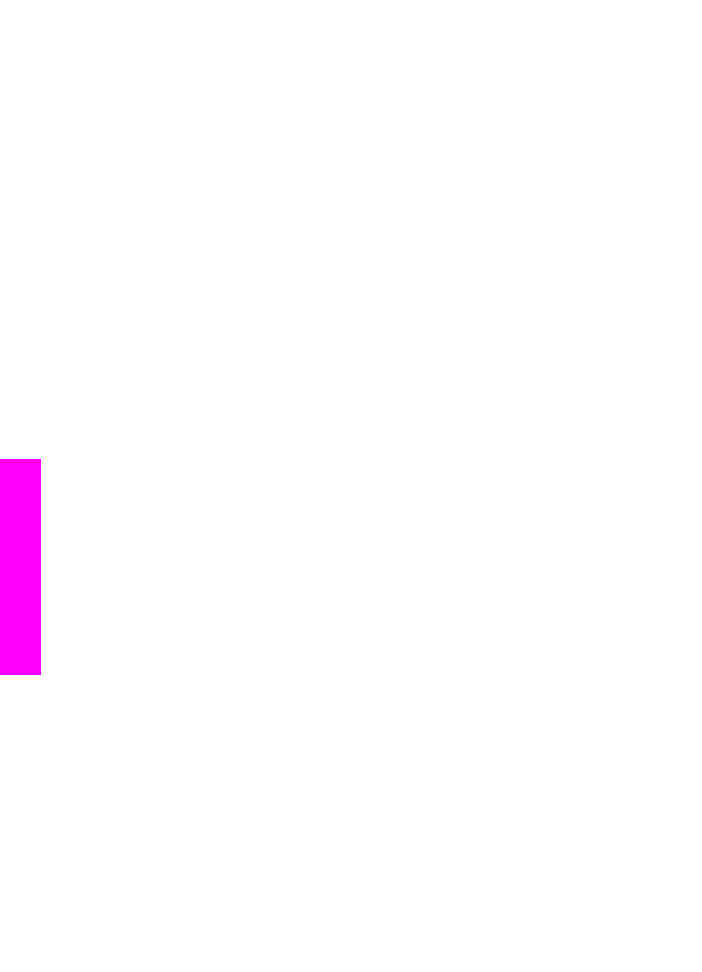
Remarque
Si vous effectuez une installation initiale de votre appareil HP tout-
en-un et du serveur d'impression HP JetDirect 175x, n'exécutez pas
l'Assistant de configuration de HP tout-en-un. Installez les pilotes en
suivant les instructions ci-dessous.
Si, par la suite, vous décidez de connecter votre appareil HP tout-en-
un à l'aide d'un câble USB, insérez le CD-ROM d'installation du
périphérique HP tout-en-un et exécutez l'Assistant de configuration.
7
Suivez la procédure correspondant à votre système d'exploitation :
Si vous utilisez Windows XP ou 2000 :
a
Accédez au répertoire racine du CD-ROM et sélectionnez le pilote .inf
approprié à votre appareil HP tout-en-un.
Le fichier de pilote d'impression, situé dans le répertoire racine, est
hpoprn08.inf.
Si vous utilisez Windows 98 ou Me :
a
Recherchez le dossier « Drivers », puis le sous-dossier de langue approprié
sur le CD-ROM.
Par exemple, les clients de langue anglaise doivent accéder au répertoire
\enu\drivers\win9x_me, où enu est le répertoire de langue anglaise et
win9x_me correspond à Windows Me. Le fichier de pilote d'impression est
hpoupdrx.inf.
b
Répétez la procédure pour chacun des pilotes requis.
8
Terminez l'installation.
Remarque
Si, par la suite, vous souhaitez établir la connexion à votre ordinateur à
l'aide d'un câble USB, débranchez le serveur HP JetDirect de votre
appareil HP tout-en-un, désinstallez le pilote d'impression HP de
l'ordinateur et suivez les instructions du Guide de configuration fourni avec
l'appareil HP tout-en-un.
Connexion au réseau de votre appareil HP tout-en-un à l'aide du serveur
d'impression HP JetDirect 175x (Macintosh)
1
Suivez les instructions de configuration du serveur d'impression HP JetDirect 175x
pour le connecter au réseau local (LAN).
2
Connectez le serveur HP JetDirect au port USB situé à l'arrière de votre
appareil HP tout-en-un.
3
Effectuez l'une des opérations suivantes :
–
Si vous effectuez une installation initiale de votre appareil HP tout-en-un,
insérez le CD-ROM d'installation de l'appareil HP tout-en-un dans le lecteur de
CD-ROM de l'ordinateur et exécutez l'Assistant d'installation de HP tout-en-
un.
Le logiciel de prise en charge du réseau de votre ordinateur est installé à ce
moment-là.
Lorsque l'installation est terminée, l'Assistant d'installation de HP tout-en-
un apparaît sur votre ordinateur.
–
A partir du lecteur de disques, ouvrez l'Assistant d'installation de HP tout-
en-un depuis l'emplacement suivant : Applications:Hewlett-Packard:Logiciel
Photo et imagerie HP:Logiciel HP AiO.
Chapitre 3
22
HP tout-en-un Officejet 6200 series
Informations
sur
la
connexion
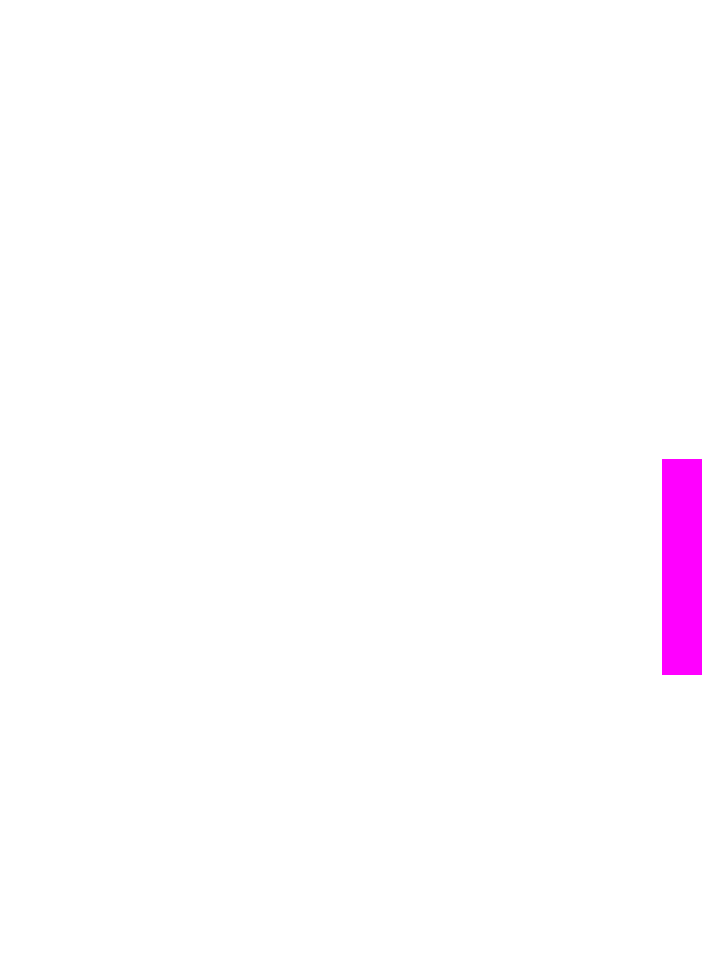
L'Assistant d'installation de HP tout-en-un apparaît sur votre ordinateur.
4
Suivez les invites et indiquez les informations demandées.
Remarque
Cliquez sur Réseau TCP/IP sur l'écran de connexion.
Utilisation de la numérisation Web
La numérisation Web permet d'effectuer une numérisation de base via le serveur
d'impression HP JetDirect 175x en utilisant simplement un navigateur Web. Elle vous
permet également d'effectuer la numérisation depuis votre appareil HP tout-en-un sans
que le logiciel soit installé sur votre ordinateur. Saisissez simplement l'adresse IP du
serveur HP JetDirect dans un navigateur Web et accédez au serveur Web intégré de
HP JetDirect et à la numérisation Web.
L'interface utilisateur de la numérisation Web est spécifique à l'utilisation du serveur
d'impression HP JetDirect et ne prend pas en charge les destinations de numérisation
comme le logiciel de numérisation HP Image Zone. La fonction de messagerie
électronique de la numérisation Web est limitée, il est donc recommandé d'utiliser le
logiciel de numérisation HP Image Zone si vous n'êtes pas connecté à l'aide du
serveur d'impression HP JetDirect.